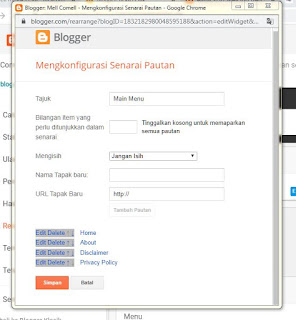Assalamualaikum...
Yayyy!!!! Akhirnya blog saya berbaju baru😊😊... Dah lama nak tukar baju blog ni tapi hajat tak kesampaian sebab utama tiada komputer😭..
Template lama saya tu, sedih sangat rupa dia kan😅😅... nak cari apa² butang pun susah, bukan tiada tapi agak tersembunyi... harap template baru ni, dapat mudahkan pelawat blog😊
Tengkolah kejadian laptop kesayangan ni... hancur keypad dikerjakan lily... macam mana nak cantikkan blog ni nak...😑 Ya Allah... murahkanlah rezeki hambamu ini nak beli laptop baru😅😅...
Ok lupakan kisah laptop.. hahaha kita fokus kepada topik utama...cara tukar template blogger blogspot guna template free yang awesome😍😍.. ya free saja kawan-kawan... Almaklumlah, pengguna blogspot punya template yang sedia ada tu...kita hanya mampu berhuhuhu sahaja... Bilalah Google nak update baru template tu...
Tapi dah tak perlu berhuhuhu lagi.. sekarang dah banyak template free yang good² dan lawa² okeh... laju, clean, SEO ready... rugilah tak cuba... Template yang begini sangat berguna untuk kelancaran tabungan duit google anda tau😆.
Panjang sangat mukadimahnya...😆
Sebelum bermula, pastikan kamu dah duduk depan komputer, laptop atau yang seangkatan dengannya... sebab kerja² menukar template ni lagi senang kalau pakai desktop berbanding handphone.
Ok... mula-mula kamu pilih template free yang berkenan dihati dulu... Saya pilih template DISINI.
Klik free template ya, kemudian baru cari yang berkenan dihati.
Dah siap pilih?
Sekarang kita ke langkah berikutnya... download template...
Klik butang download..
Nanti lepas klik download tu, akan keluar satu box... kamu klik sahaja download file keh.... (yg step ni, saya tak tertangkap gambar 🤦♀️)
Dah suda klik download file... kamu open file tu, akan jadi macam dekat box bawah ni..
Klik semua file di kotak no 1( jadi warna biru seperti dekat atas tu), then mouse kamu tu, kamu tekan sebelah kanan... Right click omputeh cakap😆.. pastu akan keluar macam kotak yang no. 2 tu... okeh yang tu korang pilih extract tu specified folder.
Kemudian akan keluar box macam bawah ni..
Untuk mudahkan kamu cari dimana file yang telah diekstrak tadi... pastikan kamu ikut seperti langkah yang saya tunjuk tu ya.. pilih desktop (No. 1)... lepas dah klik desktop baru tekan OK (No. 2). Kalau tak ikut step ni, file tu akan masuk dalam file downloder.
Yaa... tahniah kamu dah berjaya ekstrak file tadi.. dan ia berada di desktop, dalam bulatan merah...
Disini ada dua cara...
Pertama kamu klik file xml (No.1) tu... dan tunggu hingga semua kod html keluar... Dah keluar kod, kamu copy semua kod tu..
Cara kedua..
Sekiranya cara pertama, keluar blank sahaja... jangan stress ya.. tak perlu nangis bucu katil... just buat begini pula...
~pilih file xml yang suda diekstrak (No.1) kemudian right click mouse kamu tu... akan keluar box No.2, ini kamu pilih open with... dan bila keluar box No. 3, pilih Notepad
Tadaaa... ini ialah kod HTML.. kod ni sangat penting untuk pastikan template kamu benar-benar berfungsi. So jangan gatal tangan mengodek² kod ni kalau tiada ilmu didada😅.
Okeh kamu copy semua kod tu.. cara copy tu ikut suka hati kamulah.. nak ctrl-A dan kemudian ctrl-C ke, atau nak copy manual ke... dua² pun bole.
Then kamu log masuk ke blogger..
Pilih tema (No.1) kemudian klik pada 3 titik ditepi kanan (No.2).
Akan keluar box macam dekat atas... okeh kamu pilih Edit HTML... saya pun tak pasti kenapa tak keluar versi dekstop dan versi mobile dekat theme ni😑.. so proceed sajalah kan... seperti apa yang muncul.
Akan keluar kod html yang sedang kamu gunakan sekarang... okeh.. kamu padam semua kod html tu..
~(lebih baik jika kamu save kod HTML lama di tempat lain, manatau lah kamu dah tiba² tak suka template baru tu.. so nanti kamu just gantikan saja dengam html lama ni)
Dah save / padam?? Okeh kamu paste kod html yang kamu copy tadi. Paste betul-betul dari atas ya.. bermula di nombor 1 tau...
Sudah paste kod html tu... jangan save dulu!!!.. tekan butang pratonton, yang saya tandakan anak panah tu...
Dah Pratonton (hihihi... almaklumlah makcik ni tak pandai english, jadi gunakan bahasa melayu😅)...
~kalau keluar sepertimana yang korang tengok seperti contoh dkt free templates tu... okeh.. barulah kamu tekan save ya... butang save dekat hujung tu.. yang saya tandakan anak panah merah.
Dan berbaju barulah blog kamu semua.. Yeayyy!!!! Tahniahh... 😄
Tinggal kamu nak edit apa-apa yang patut sahaja dekat template tu..
Apa kelebihan template yang saya pilih ni?
❤ Responsive
❤ SEO Ready
❤ Simple
❤ Clean
*suka sangat part SEO Ready tu... so kemungkinan untuk blog ni dicrawl oleh enjin carian adalah jugak kan... biar sikit tapi ada... hehehe... nak banyak, kenalah beli template ni💃.. hohoho. Saya tak terfikir lagi nak beli😅... nak cuba-cuba sahaja dulu.
Okeh, sekian saja perkongsian saya.. harap dapat membantu serba sedikit..
Daa..